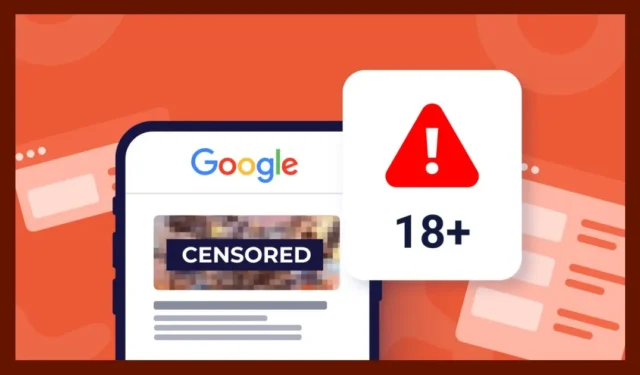
Internet regorge de contenus variés, dont certains peuvent ne pas convenir aux jeunes publics. Les enfants peuvent facilement tomber sur des sites Web destinés aux adultes, ce qui peut avoir un impact sur leur bien-être mental. Pour atténuer ces risques, il est judicieux d’envisager de bloquer les sites Web pour adultes sur votre appareil mobile.
Le blocage du contenu réservé aux adultes sur votre téléphone peut être effectué relativement facilement, en général en installant des applications tierces. Si vous préférez éviter ces applications, vous pouvez également modifier vos paramètres DNS pour restreindre l’accès aux sites réservés aux adultes.
Comment puis-je bloquer les sites Web pour adultes sur mon appareil mobile ?
Si vous cherchez des méthodes pour bloquer les sites Web pour adultes sur votre téléphone, vous êtes au bon endroit. Cet article décrit certaines des approches les plus efficaces et les plus simples pour le faire sur les appareils Android. Plongeons-nous dans le vif du sujet !
1. Activer les filtres SafeSearch
Si vous utilisez Google Chrome pour naviguer, l’activation des filtres SafeSearch peut être une étape bénéfique. Voici comment procéder :
- Lancez l’application Google Chrome sur votre smartphone et revenez à l’écran d’accueil.
- Faites défiler vers le bas de la page de recherche Google et sélectionnez Paramètres > Paramètres de recherche .
- Dans les paramètres de recherche, recherchez l’option « Masquer les résultats explicites » et sélectionnez-la sous Filtres SafeSearch.
- N’oubliez pas de faire défiler vers le bas et d’appuyer sur le bouton Enregistrer pour appliquer vos modifications.
2. Activer la protection renforcée sur Google Chrome
Google Chrome propose une fonction de protection renforcée qui permet de se protéger contre les sites et téléchargements dangereux. Ce mode bloque également les contenus adultes inappropriés. Voici donc comment l’activer :
- Ouvrez Google Chrome et appuyez sur le menu à trois points .
- Sélectionnez Paramètres dans les options déroulantes.
- Faites défiler vers le bas pour trouver Confidentialité et sécurité et appuyez dessus.
- Sélectionnez Navigation sécurisée et choisissez l’ option Protection renforcée .
3. Utilisez le bien-être numérique pour bloquer les sites Web pour adultes
La fonctionnalité Bien-être numérique intégrée sur les appareils Android récents peut aider à restreindre l’accès aux sites jugés inappropriés pour les enfants, mais elle ne fonctionne que dans le navigateur Chrome.
Suivez les instructions pour utiliser le bien-être numérique pour bloquer le contenu pour adultes sur Google Chrome.
4. Configurez OpenDNS sur votre appareil
OpenDNS est un service DNS gratuit et populaire qui peut vous aider à bloquer les sites pour adultes. Voici comment le configurer sur votre appareil mobile :
- Téléchargez l’ application DNS Changer .
- Après l’installation, ouvrez l’application et sélectionnez la flèche déroulante à côté de Choisir un fournisseur DNS .
- Sélectionnez OpenDNS parmi les options disponibles.
- Enfin, appuyez sur le bouton Démarrer pour l’activer.
5. Activer les restrictions de Google Play
L’activation du contrôle parental sur Google Play ne bloquera pas directement les sites Web réservés aux adultes, mais empêchera vos enfants de télécharger des applications inappropriées. Il s’agit donc d’une autre mesure efficace pour limiter l’accès aux contenus inappropriés.
- Ouvrez le Google Play Store sur votre appareil.
- Appuyez sur l’ icône Menu située en haut à gauche.
- Sélectionnez Paramètres dans les options du menu.
- Appuyez sur Famille .
- Enfin, activez le bouton bascule Contrôle parental et définissez un code PIN pour les restrictions.
6. Utiliser des applications de contrôle parental
Une gamme d’applications de contrôle parental conçues pour Android est disponible, dont beaucoup offrent des fonctionnalités de surveillance de la localisation et de filtrage du contenu.
Des options telles que Norton Family Parental Control ou FamiSafe peuvent vous aider à filtrer les sites Web pour adultes sur votre appareil, et nous avons compilé une liste des meilleures applications de contrôle parental pour Android.
Consultez cette liste et sélectionnez une application adaptée à vos besoins. Pour accéder à des fonctionnalités avancées, pensez à opter pour les versions premium.
7. Comment bloquer les sites Web pour adultes sur mon iPhone ?
La fonctionnalité de contenu Web dans iOS et iPadOS permet de restreindre automatiquement l’accès aux sites pour adultes lors de l’utilisation de Safari ou d’applications autorisées.
Les iPhones permettent de filtrer des sites spécifiques via les paramètres de contenu Web. Voici comment vous pouvez le configurer :
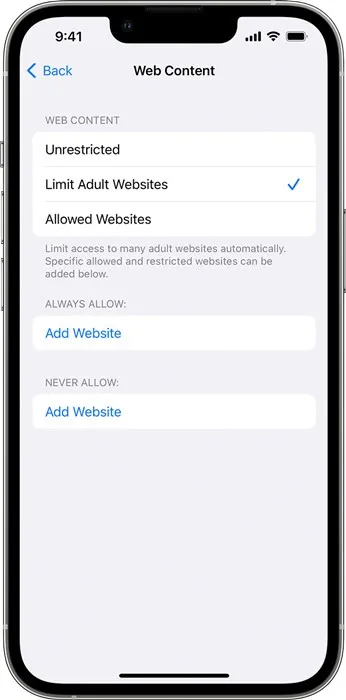
- Lancez l’application Paramètres sur votre appareil et sélectionnez Temps d’écran .
- Appuyez sur Restrictions de contenu et de confidentialité et saisissez votre code d’accès Screen Time.
- Ensuite, sélectionnez Restrictions de contenu > Contenu Web .
- Pour restreindre les sites pour adultes, choisissez l’ option Limiter les sites Web pour adultes .
- Vous pouvez également bloquer manuellement des sites spécifiques en appuyant sur Ajouter un site Web dans la section Ne jamais autoriser et en saisissant les URL souhaitées.
8. Bloquer le contenu pour adultes à l’aide d’AdGuard DNS
AdGuard fait office de serveur DNS public qui non seulement bloque les publicités et les trackers, mais restreint également l’accès aux sites Web pour adultes. Il permet de protéger la famille en appliquant des paramètres de navigation sécurisés. Voici comment configurer le DNS AdGuard pour bloquer le contenu pour adultes sur Android et iPhone :
Sur Android
Suivez ces étapes pour activer AdGuard et vous protéger contre le contenu réservé aux adultes :
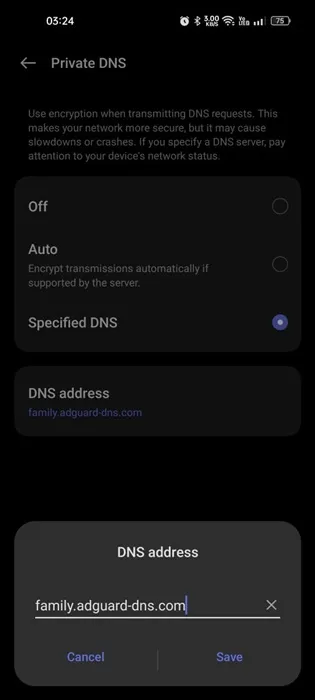
- Ouvrez l’ application Paramètres sur votre appareil Android.
- Sélectionnez WiFi et Internet .
- Faites défiler vers le bas et appuyez sur DNS privé .
- Choisissez le nom d’hôte du fournisseur DNS privé .
- Saisissez family.adguard-dns.com dans le champ Nom d’hôte du fournisseur DNS privé et cliquez sur Enregistrer.
Cette configuration transférera votre appareil vers le serveur de protection DNS Family d’AdGuard, réduisant ainsi considérablement la visibilité du contenu pour adultes.
Sur iPhone
Si vous utilisez un iPhone, suivez ces instructions pour utiliser AdGuard DNS :
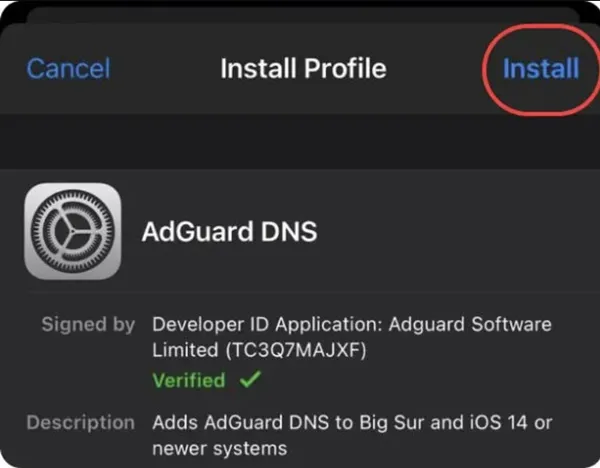
- Téléchargez le profil de configuration du serveur Family Protection depuis AdGuard.
- Après le téléchargement, accédez à l’ application Paramètres sur votre iPhone.
- Appuyez sur Profil téléchargé .
- Sur l’écran du profil d’installation, cliquez sur Installer dans le coin supérieur droit.
Téléchargez le profil du serveur de protection familiale
Questions fréquemment posées :
Quelle est la meilleure façon de bloquer les sites Web inappropriés sur mon téléphone ?
L’application Google Family Link permet aux utilisateurs de restreindre l’accès aux sites indésirables ou réservés aux adultes sur leurs appareils tout en facilitant la surveillance des téléphones des enfants.
Comment puis-je bloquer définitivement le contenu pour adultes sur Chrome ?
Pour garantir que le contenu pour adultes ne soit pas accessible sur Chrome, activez les filtres SafeSearch et activez les fonctionnalités de protection renforcée.
Existe-t-il des applications permettant de bloquer le contenu pour adultes sur Android ?
Oui, bien que de nombreuses applications offrent des fonctionnalités de filtrage de contenu, il est possible d’éviter les applications tierces en utilisant des fonctionnalités intégrées.
AdGuard DNS peut-il bloquer efficacement les sites Web pour adultes ?
En effet, le serveur de protection familiale via DNS AdGuard est spécialement conçu pour bloquer le contenu réservé aux adultes en ligne. Reportez-vous à l’étape 8 pour des instructions détaillées.
Ce guide révèle certaines des meilleures techniques pour bloquer les sites Web pour adultes sur votre appareil mobile. Ces méthodes sont conviviales et simples. Si vous avez besoin d’aide supplémentaire pour empêcher l’accès à du contenu inapproprié sur vos appareils, n’hésitez pas à nous contacter dans la section commentaires ci-dessous.




Laisser un commentaire